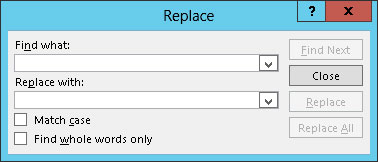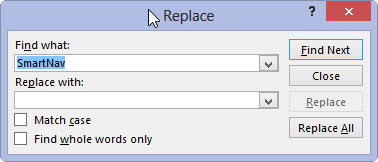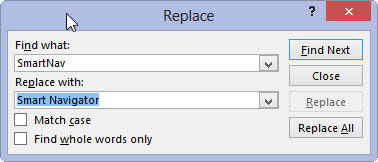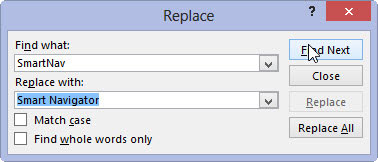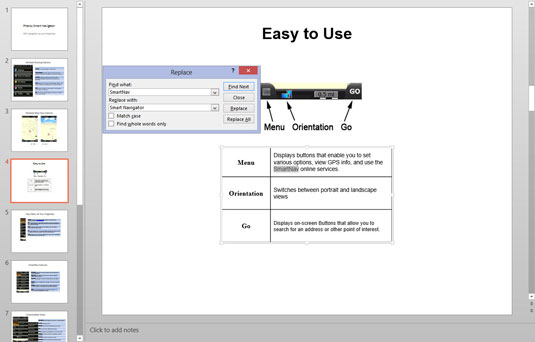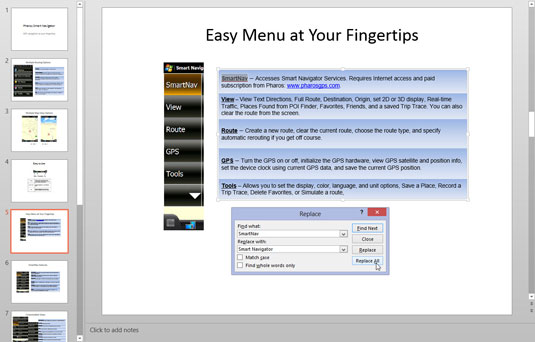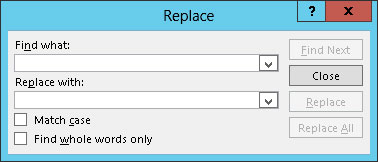
Klikk på Erstatt-knappen (finnes i redigeringsgruppen på Hjem-fanen på båndet) eller bruk hurtigtasten Ctrl+H.
Dialogboksen Erstatt vises.
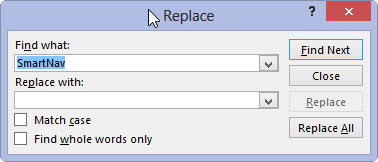
I Finn hva-boksen skriver du inn teksten du vil finne.
Skriv inn teksten du vil erstatte med noe annet ( Nerd , i dette eksemplet).
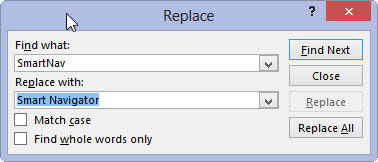
Skriv inn erstatningsteksten i Erstatt med-boksen.
Skriv inn teksten du vil bruke for å erstatte teksten du skrev inn i Finn hva-boksen ( Jock , i dette eksemplet).
Skriv inn erstatningsteksten i Erstatt med-boksen.
Skriv inn teksten du vil bruke for å erstatte teksten du skrev inn i Finn hva-boksen ( Jock , i dette eksemplet).
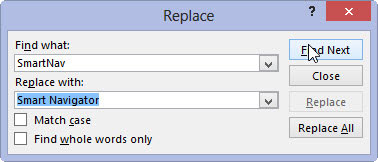
Klikk på Finn neste-knappen.
PowerPoint finner den første forekomsten av teksten.
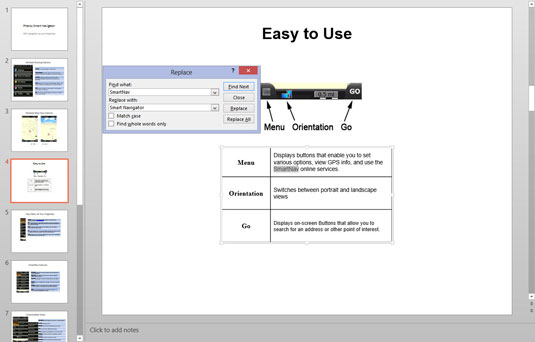
Klikk på Erstatt-knappen for å erstatte teksten.
Les teksten først for å være sikker på at den fant det du leter etter.
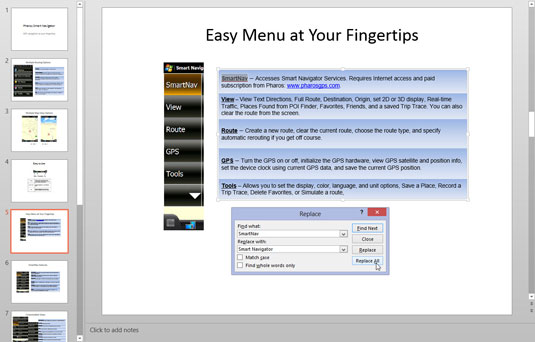
Gjenta sekvensen Finn neste og Erstatt til du er ferdig.
Klikk Finn neste for å finne neste forekomst, klikk Erstatt for å erstatte den, og så videre. Fortsett til du er ferdig.
Hvis du er helt sikker på at du vil erstatte alle forekomster av Finn hva-teksten med Erstatt med-teksten, klikker du på Erstatt alle-knappen. Dette trinnet eliminerer Syklusen Finn neste og Erstatt.
Det eneste problemet er at du er nødt til å finne minst ett sted hvor du ikke ønsket at erstatningen skulle skje. Å erstatte ordet mitt med hanske, for eksempel, resulterer i Sglovey i stedet for Smitty. Ikke glem at du også kan bruke alternativet Finn kun hele ord for å finne og erstatte tekst bare hvis den vises som et helt ord.